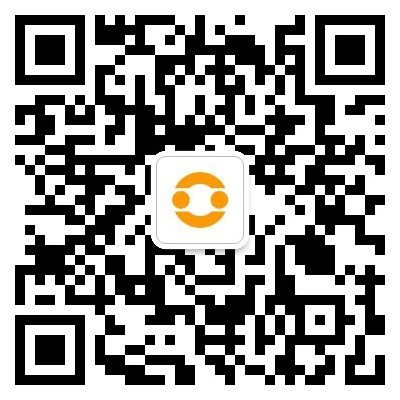开篇前,我们先对一位微信名为“赛3”的用户说声谢谢,非常感谢他对雷特官方微信的关注,并积极留言提出问题。
本文将详解离线素材的处理方式,同时欢迎大家留言提出你在使用Edius或雷特字幕时遇到的问题,我们将安排专业工程师为您解答。
◆ ◆ ◆
EDIUS素材离线解决方案
素材离线是视频编辑常常会遇到的情况,比如雷特视频官网上提供了很多为用户节省编辑时间的EDIUS的模版,但是导入模版的时候,往往会发现有素材离线的情况,为什么会出现素材离线呢?这是因为EDIUS软件在调入素材时,会记录素材的保存路径、文件名、文件大小等信息,当素材发生变化时比如说保存路径改变就会出现素材离线。
理论相信大家都清楚了,那么来说说如何解决这个问题吧!首先点击文件菜单下的“恢复离线素材”。
选择打开素材恢复对话框。
在弹出的窗口中显示了当前工程中所有已经离线的素材文件名。选择素材,在“恢复方法”栏点击倒三角按钮,选择恢复方式。
选择“重新连接(选择文件)”的话,是手动指定素材文件,找到模板的保存路径,选择文件就可以了。只要不是用于效果制作的素材,可以选择咱们自己的素材文件,反正咱们也是要用自己的文件替换模板中原来的。要注意的是,如果选择咱们自己的素材文件smartupload路径对的下载出现问题,要将下方的“仅连接正确匹配的文件”这一项的勾选取消掉。
选择“重新连接(选择文件夹)”的话,是手动指定路径,只要是这个路径下的文件名与模板中的离线素材的文件名一样的文件(不用考虑文件扩展名,默认是忽略扩展名的),会自动找到的。当然,“仅连接正确匹配的文件”这一项的勾选也要先取消掉。
“无动作”就是不做恢复操作,类似“取消”。
当然了,这样一个个文件恢复肯定是太麻烦,咱们框选所有的离线素材smartupload路径对的下载出现问题,发现恢复方法中只有“重新连接(选择文件夹)”这一项了。取消掉“仅连接正确匹配的文件”(这个事情我已经说三遍了),选择重新连接文件夹。
选择素材保存路径
在“恢复素材”框里有东西,就说明素材重新连接上了。
回到时间线播放吧!
记住要保存一下工程,否则重新连接的素材路径记不住。
◆ ◆ ◆
雷特字幕素材离线解决方案
那么接下来,咱们就来说说雷特字幕的模板吧。
黑板底图哪儿去了,没有下载下来吗?找了一下模板的保存位置,有这个底图的图片文件啊,为什么在雷特字幕里就没有了?是不是与EDIUS一样,因为保存路径的改变,这个底图在雷特字幕软件中离线了,需要重新连接一下指定路径?先试一试吧:
点击展开雷特字幕时间线上的“图元组”
找到黑板底图所在的哪一个条,点击一下
在右侧的属性框中发现黑板底图的保存路径与现在的图片所在位置不一样。
应该就是这个原因,所以我导入的字幕模板没有底图。只要我将这个图片拷贝到原来的路径下,应该就可以在字幕窗口中显示出来了。但这样我还要在我的系统中建立一个单独存图片的文件夹。干脆我将图片重新连接一下,应该就可以解决了。点击文件名右侧的“浏览”按钮,找到现在图片所在位置。
点击“打开”。哈!底图出现了,问题解决。
 微信扫一扫打赏
微信扫一扫打赏
 支付宝扫一扫打赏
支付宝扫一扫打赏